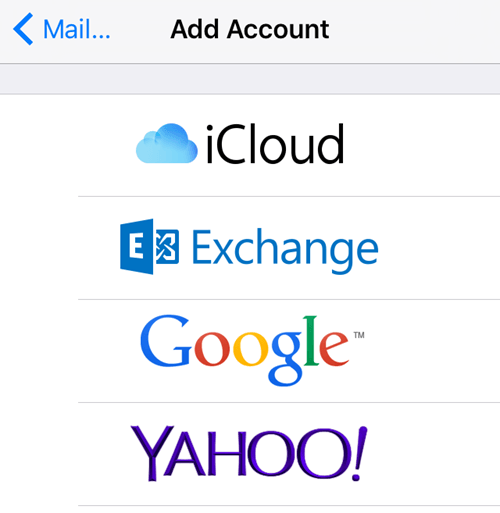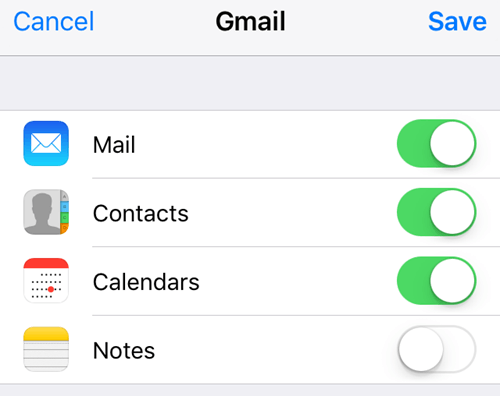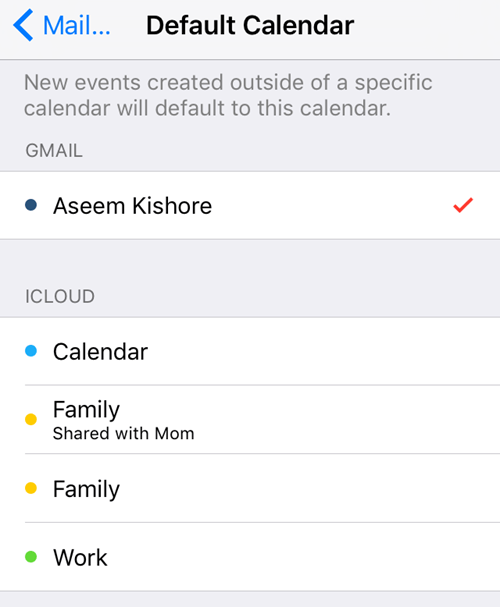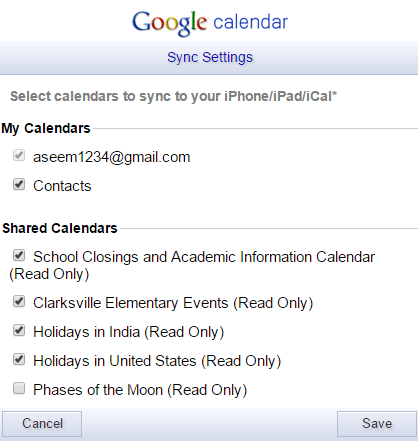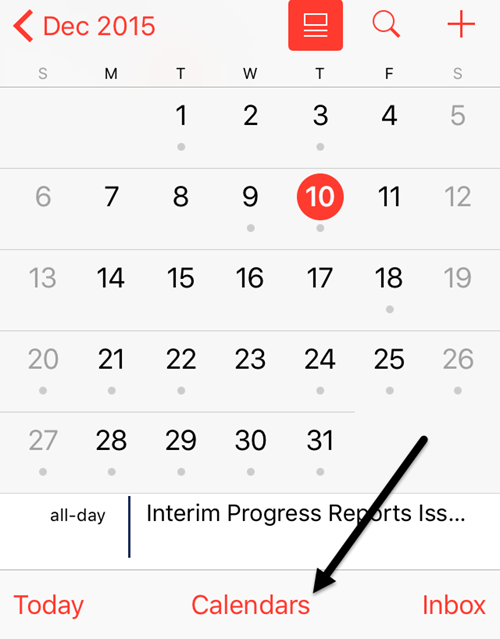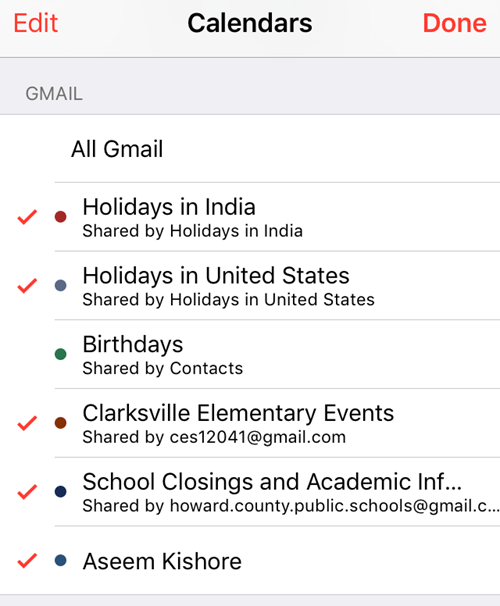Sincronizarea calendarului dvs. Google implicit sau a oricăror calendare personalizate pe iPhone este destul de ușoară în zilele acestea în iOS. Odată ce adăugați contul dvs. Gmail sub Mail, acesta vă oferă opțiunea de sincronizare a calendarului, a contactelor și a notelor.
Cu toate acestea, dacă ați adăugat vreodată calendare terță parte Google, adică cele care apar în Alte calendare, s-ar putea să fi observat că nu se sincronizează în mod automat cu iPhone.
Această problemă mi-a frustrat mult timp înainte să reușesc să-mi dau seama. În acest articol, vă vom arăta rapid cum să activați sincronizarea obișnuită a calendarului cu Google în iOS, urmată de sincronizarea oricăror alte calendare pe care le-ați putea avea.
Sincronizați Google Calendar cu iPhone
Acest lucru este foarte simplu și ușor de făcut. Mai întâi, accesați Setăriși atingeți Mail, Persoane de contact și Calendare. Dacă nu ați adăugat încă contul dvs., apăsați pe Adăugați un cont.
, iar apoi vi se va cere să introduceți adresa de e-mail Gmail. Apăsați apoi și va trebui să introduceți parola. Atingeți următorul rând și dacă totul se conectează bine, veți vedea opțiunile pentru sincronizarea e-mailurilor, contactelor, calendarelor etc.
calendarele pentru sincronizare, trebuie doar să dezactivați orice altceva. Atingeți Salvațiși sunteți bine să mergeți. Rețineți că singurele calendare care se vor sincroniza sunt cele listate în Calendarele meleatunci când accesați calendar.google.com pe desktop.
/ s>
Acum deschideți aplicația pentru calendar din telefon și ar trebui să vedeți toate întâlnirile din acele calendare listate la Calendarele mele. Înainte de a intra în sincronizarea celorlalte calendare, permiteți-mi să vă dau un sfat rapid.
Accesați Setări, atingeți Mail, Contacte și Calendareși apoi derulați până la Calendarul implicit. Aici puteți să alegeți calendarul Google principal ca cel implicit, astfel încât atunci când creați evenimente noi pe iPhone, acestea vor fi create în calendarul Google și nu în calendarul iCloud.
Sincronizarea altor calendare pe iPhone
Acum, pentru partea interesantă. Ați crede că va exista o legătură evidentă pentru sincronizarea celorlalte calendare cu iPhone-ul dvs., dar nu există. Am căutat toate setările de calendar și nu am putut găsi ceea ce am nevoie.
În cele din urmă, am aterizat o pagină Google care menționa acest link specific:
p>Din motive ridicole, un link către această pagină nu apare nicăieri pe nicio pagină în Google Calendar.5
este cheia pentru ca celelalte calendare să apară în aplicația calendar Apple. Continuați și verificați toate celelalte calendare pe care le doriți în secțiunea Calendare partajateși după sincronizarea telefonului, toate elementele din acele calendare suplimentare vor apărea!
Activați calendarul în aplicație
În cele din urmă, trebuie să vă asigurați că calendarele pe care le sincronizați sunt de fapt activate în aplicația calendar iOS. Ar trebui să fie în mod implicit, dar dacă acestea nu sunt verificate, atunci nu veți vedea acele evenimente. Deschideți aplicația pentru calendar și apăsați pe Calendareîn partea de jos.
Asigurați-vă că toate calendarele pe care le doriți din contul Google sunt verificate. De asemenea, puteți debifa orice calendare pe care nu le doriți aici.
Asta e despre asta! Toate evenimentele dvs. ar trebui să apară bine în calendarul dvs. în acest moment. Dacă aveți întrebări, nu ezitați să comentați. Bucurați-vă!